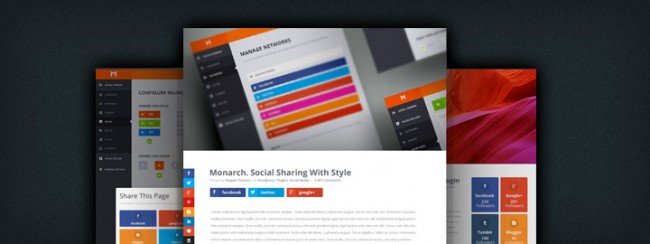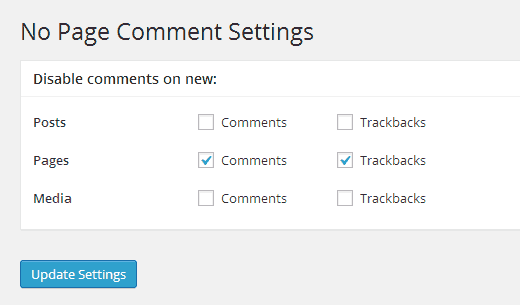Как сбросить пароли для всех пользователей в WordPress. Wordpress сбросить пароль
Как сбросить пароли для всех пользователей в WordPress
Если когда-нибудь вдруг ваш сайт взломают, то крайне рекомендуется сбросить пароли для всех пользователей. Это может занять много времени, если у вас этих самых зарегистрированных пользователей много. В этой статье мы расскажем, как сбросить пароли для всех пользователей в WordPress и автоматически уведомить их о новом пароле по электронной почте.
Первым делом нужно установить и активировать плагин Emergency Password Reset. После активации переходим в Пользователи » Emergency Password Reset и кликаем на кнопку Reset all passwords. Плагин автоматически сбросит пароли всем пользователям (включая администратора, который инициировал сброс пароля). Также он разошлет электронные письма всем пользователям с их новым паролем.
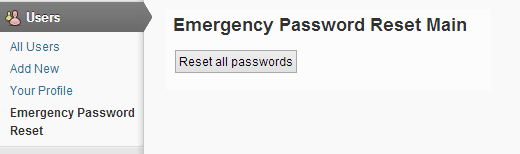
Если по какой-либо причине пользователь не получил свой пароль по почте, то он с легкостью сможет восстановить его. Это можно сделать, кликнув на ссылку Забыли пароль? на странице входа.После сброса всех паролей рекомендуется сменить ваши ключи безопасности WordPress, также известные как SALT. Подробнее о них можно почитать в статье Ключи безопасности WordPress и о том, как их сменить. Измение ключей завершит все сессии для залогиненых пользователей, поэтому если взломанный пользователь был залогинен, его автоматически выкинет из системы.
Как улучшить безопасность WordPress
Рекомендуем воспользоваться советами из статьи Как защитить паролем папку wp-admin в WordPress.
Надеемся, что статья помогла вам научиться сбрасывать пароли для всех пользователей WordPress. Если остались вопросы, просим в комментарии.
VN:F [1.9.22_1171]
Rating: 0.0/5 (0 votes cast)
wpincode.com
Как сменить пароль Wordpress. Сбрасываем пароль.
Давайте разберем мой пример, который скажу честно случается со мной довольно часто.
Я зарегистрирован на сайте, в моем случае это сервис просмотра фильмов и сериалов. Пользуюсь я им практически ежедневно, и никогда никаких проблем не возникает, но тут по каким то причинам меня выкидывает с учетки и просит ввести логин и пароль. Я не то что пароль, но и логин то не помню (регистрацию проводил несколько лет назад). Все дело в том что нам свойственно забывать информацию, которой мы не пользуемся. Вообще суть вы уловили, ситуации бывают разные, а я слишком ушел не в ту степь… пора вернуться к нашему WordPress восстановления или изменения пароля.
Как поменять пароль с админки
Самый простой способ, сменить пароль WordPress, хотя он и не всегда подойдет. Тем не менее для смены нужно зайти в административную панель wordpress, затем перейти во вкладку «Пользователи»:
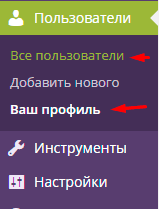
Если вы собрались менять свои данные тогда сразу нажимаем «Ваш профиль», в противном случае, для выбора пользователя выбираем «Все пользователи».
Выбрали нужный профиль? Отлично, теперь опускаемся в самый низ и находим пункт «Управление учетной записью»:
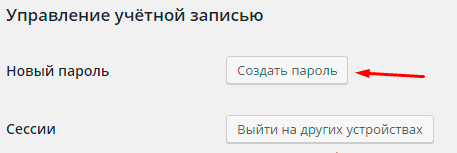
Нажимаем на кнопку «Создать пароль» и умный WordPress предлагает нам отличные надежные варианты.

После редактирования нажимаем на кнопку пониже «Обновить профиль». Класс, пароль сменили, и достаточно быстро. Этот способ подойдет для тех, кто следит за безопасностью сайта на WordPress, в котором сказано, что нужно хотя бы раз в месяц-два менять пароли, даже самые надежные.
Данный способ не подойдет для тех кто не может войти в админку. По этому следующий вариант подойдет для таковых.
Восстановление пароля через почту
Если вы не можете войти в админку, тогда стоит попробовать восстановить пароль через почту. Для этого вписываем знакомый нам URL ваш-сайт/wp-login.php.
После чего вам откроется форма ввода данных и их сброс:
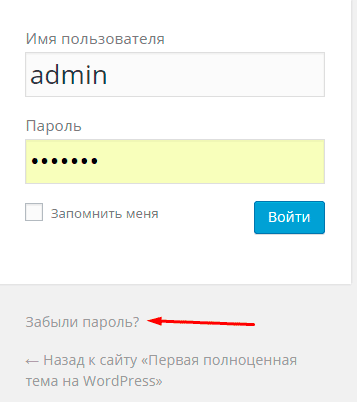
Нажимаем по ссылке ниже «Забыли пароль», она перенаправит вас на следующую форму в которую нужно ввести ваш адрес электронной почты:
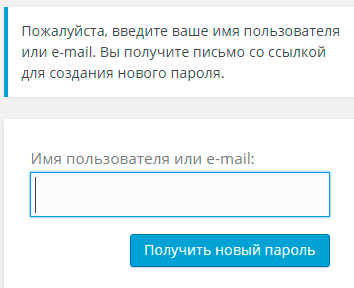
После ввода адреса почты, вам придет письмо со ссылкой на сброс пароля и ввода нового. Я так несколько раз делал и хочу предупредить о том, что не всегда письмо приходит сразу, и не каждый раз приходит вообще, по этому придется несколько раз проделать эти действия, пока вы не получите письмо. Надеюсь в будущем этот косяк будет исправлен разработчиками.
Как говориться «Чем дальше в лес тем больше дров». Это я к тому что бывает так что вы не помните свою почту, или же не имеете к ней доступа, тогда придется пойти более сложным путем и восстанавливать через хостинг и базу данных, которая в большинстве случаев будет MySQL.
Как сменить пароль WordPress через базу данных
И снова для восстановления или изменения одного доступа нам потребуется доступ к хостингу и базе данных. Данные для входа в панель хостинга и БД обычно отправляются на вашу почту, по этому вам все таки придется вспомнить как туда зайти, в противном случае обращайтесь к своему хостеру через обратную связь и пытайтесь решить свою проблему иначе.
Имеете доступ к базе данных? Отлично, поехали дальше. Таблица которая нас интересует, называется wp_users, переходим в нее и находим нужную нам учетную запись и редактируем ее:
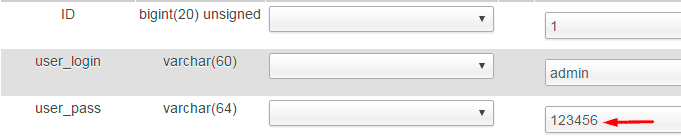
Для смены пароля нужно выбрать кодировку MD5, только после этого редактировать данные, это важно и не забудьте об этом.
Таблица может немного отличаться, но суть такая, что вы меняете данные в указанном поле, после чего пробуете войти в административную панель.
Надеюсь вы нашли для себя тот метод который вам подойдет. Существуют так же и другие способы смены пароля в WordPress, но я их не тестировал по этому рассуждать о них не буду.
Могу только помочь найти их в сети, это «изменение пароля с помощью PHP файла», который нужно загружать на сервер через FTP.
Если у вас все же возникнут проблемы при сбросе и восстановлении пароля в WordPress вы всегда можете задать свой вопрос в комментариях или написать мне на почту.
Поделиться ссылкой:
yrokiwp.ru
Как сбросить пароль для WordPress через phpMyAdmin

Человеческий фактор как всегда самое узкое место в системе безопасности.
В этом случае единственным решением является сброс пароля для доступа к сайту WordPress.
Процедуру "обнуления" и восстановления пароля в WordPress можно выполнить только имея доступ к базе SQL сайта. Как правило сделать это можно одним из следующих способов:
- Восстановление пароля при помощи консоли phpMyAdmin
- Восстановление пароля с непосредственно используя MySQL (например если не установлен phpMyAdmin на сервере WordPress).
Восстанавливаем пароль администратора WordPress с помощью phpMyAdmin

При использовании стороннего хостинга, как правило, советующее меню вида phpMyAdmin будет в панели управления например ISPsystem или cPanel.
После авторизации в phpMyAdmin, выбираем Базу Данных, которая была использована при установки WordPress.
Как правило, при создании базы рекомендуется использовать префиксы. В нашем случае база данных будет называться wp_genesis:
 Дважды щелкаем по выбранной базе. Далее необходимо найти таблицу вида *users.
Дважды щелкаем по выбранной базе. Далее необходимо найти таблицу вида *users.
Те, кто особенно тщательно настраивает безопасность WordPress и в частности базы данных, могут добавить свои префиксы к этому названию, которое дается по умолчанию. Префикс wp_ добавляется к таблице и пункту users.
В данном случае таблица wp_users, дважды щелкаем по ней и смотрим информацию о пользователя зарегистрированных в WordPress.
После загрузки таблицы мы ищем то же имя пользователя, которое выбрали при установке WordPress. Имя, которое предлагается по умолчанию и чаще всего используется, — это admin. Кликнем на желтую иконку в форме карандаша (Edit) рядом с admin:

Смотрим на строку user_pass и вносим в нее следующие изменения:

В поле Function указываем свойство MD5.
В поле Value вводим новый пароль — например, mikerotch.
Сохраняем проделанную работу:

Вот теперь мы успешно изменили наш пароль на новый.

Вы можете попробовать зайти в консоль сайта с указанием нового пароля.
Идея взята в качестве шпаргалки для себя с сайта: https://wpcafe.org/tutorials/kak-sbrosit-parol-dlya-wordpress-cherez-phpmyadmin/
Вы также можете ознакомиться с другими статьями:
it-enginer.ru
Сброс пароля в WordPress.
Posted by dude on September 27, 2016 in Linux, Mysql, Wordpress, Без рубрики
1.Учётные данные для подключения.
Если вы не знаете административные учётные данные для подключение к базе можете посмотреть учётные денные файле wp-config.php.
Вам нужны параметры; DB_NAME , DB_USER и DB_PASSWORD скорее всего файл находится где-то в /var/www/

Если лень искать можете использоваться вот этой командой:
find /var/www/ -name wp-config.php | xargs grep 'DB_U\|DB_P\|DB_N'Для использования по всем разделу нужно заменить путь с /var/www на /
find /var/www/ -name wp-config.php | xargs grep ‘DB_U\|DB_P\|DB_N’
Пример вывода команды;
find / -name wp-config.php | xargs grep 'DB_U\|DB_P\|DB_N'
2. Подключение к базе и сброс пароля.
Для подключения к базе вводим mysql -u wp_user -p и пароль.
mysql -u wp_user -p Enter password:Для просмотра списка баз show databases; .
mysql> show databases; +--------------------+ | Database | +--------------------+ | information_schema | | wp | +--------------------+ 2 rows in set (0.00 sec)Для выбора нужной базы use название базы; .
mysql> use wp; Database changed mysql>Для просмотра списка пользователей вводим
select * from wp_users;
Id нашего пользователя 1 для сброса пароля для него используем следующую команду;
UPDATE wp_users SET user_pass = MD5('enter_your_pass_here') WHERE id = '1';Где enter_your_pass_here пароль который вы хотите установить.
Если нет никаких ошибок ( как на картинке ниже) значит команда выполнена успешно и пароль изменён .

Tags: linux, mysql, Wordpress
Навигация по записям
foradmins.ru